2023-07-27 08:06
win101909开始菜单没反应怎么办_win101909开始菜单无响应解决方案
在微软推出了win101909后,小伙伴么们纷纷下载更新。但是有些人的电脑上就出现了左下角开始菜单点击无响应的情况。那么小编在这里就告诉大家应该怎么做吧~

【win101909常见问题汇总】
win101909开始菜单没反应怎么办两种解决方法
方法一
1.快捷键【Win】+【R】打开【运行】,输入【services.msc】点击【确定】
2.在弹出来的【服务】窗口中,在右侧找到【User Manager】服务
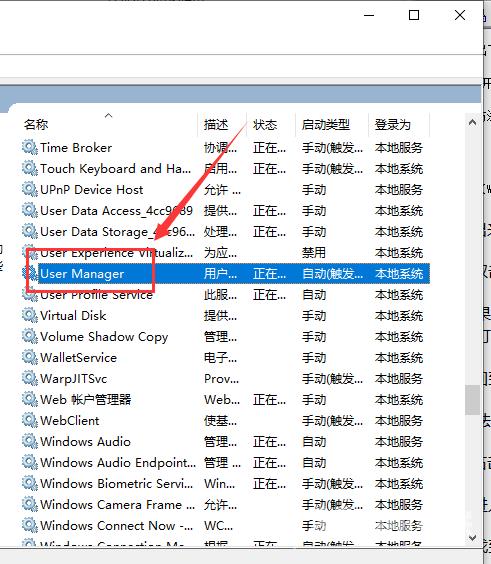
3.双击【User Manager】,在弹出的【User Manager】窗口中,查看【启动类型】是否为自动
如果不是自动,则点击下拉框选择自动。也可以查看到,正在服务的状态,服务状态可能是【正在运行】,但是win10的开始菜单还是打不开,那是因为服务没有完全运行,点击【确定】按钮,完成启动类型的设置
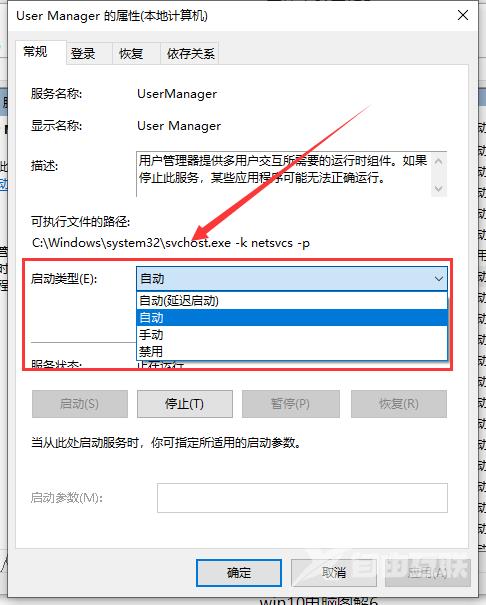
4.回到【服务】窗口,这次选中【User Manager】鼠标右击,在弹出来的列表中,选择【重新启动】即可
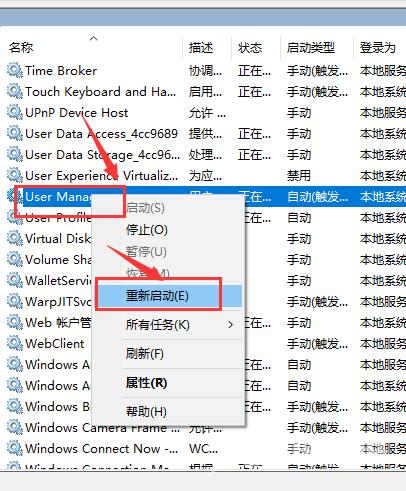
方法二
1.鼠标右击桌面【此电脑】图标,再弹出来的列表中点击【管理】
2.进入到【计算机管理】窗口,点击【服务和应用程序】→【服务】
3.找到【User Manager】服务,鼠标右击,选择【重新启动】即可完成【User Manager】的重新启动与运行。

阅读本文的人还阅读:
win101909怎么关闭自动更新_win101909关闭自动更新的方法